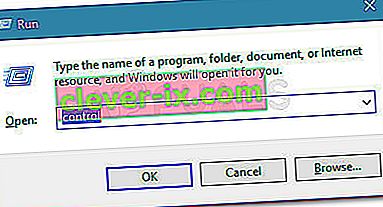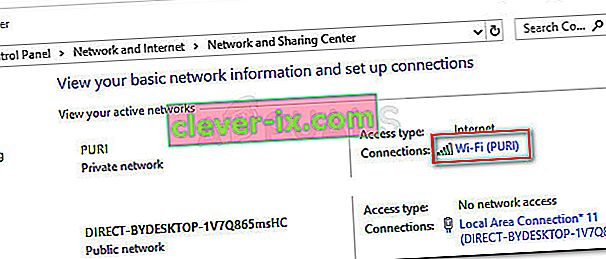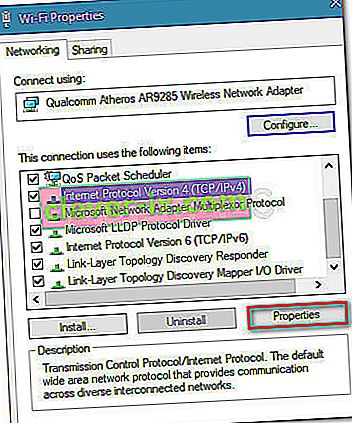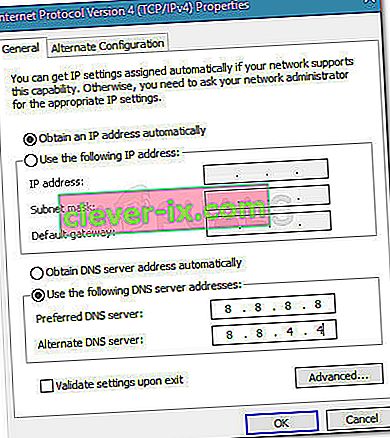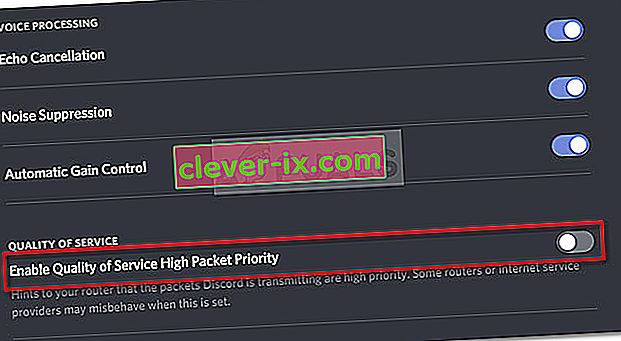Številnim uporabnikom Discorda se napaka No Route prepreči, da bi se pridružili glasovnim kanalom . Napaka No Route spada v isto kategorijo kot napake ICE Checking and Stuck RTC Connecting. V vseh primerih se Discord ustavi, ko se poskuša povezati z glasovnim strežnikom.

Kaj povzroča neskladje brez napake na poti?
Po preučitvi težave in pregledu različnih poročil uporabnikov smo uspeli prepoznati nekaj scenarijev, v katerih bi lahko prišlo do te napake:
- Spremenjen je bil naslov IP, dodeljen računalniku - to se običajno zgodi pri dinamičnem IP-ju, ki se redno spreminja. V tem primeru je rešitev tako preprosta kot ponovni zagon Modem + usmerjevalnik + računalnik.
- Požarni zid ali protivirusni program tretjih oseb povzroča neskladje na črnem seznamu - kadar koli se to zgodi, Discord ne bo mogel vzdrževati odhodne povezave z zunanjim strežnikom.
- Računalnik uporablja VPN brez UDP - to je redno, saj je Discord zasnovan tako, da deluje samo z rešitvami VPN, ki imajo UDP (User Datagram Protocol).
- Neskladje blokira skrbnik omrežja - če poskušate Discord uporabljati v službi ali iz šolskega omrežja, lahko Discord blokirate.
- Glasovna regija strežnika ni združljiva z odjemalcem - poroča se, da se to zgodi, ko se poskušate povezati s strežnikom, ki gostuje na drugi celini. Rešitev je v tem primeru, da prosite skrbnika, da spremeni glasovno regijo strežnika.
- QoS ne deluje z vašim omrežjem - morda vaše omrežje ni primerno za podporo kakovosti paketov z visoko prioriteto. Na srečo ga lahko onemogočite v nastavitvah za glas in video
Kako odpraviti napako brez poti
Če iščete način, kako odpraviti to posebno napako Discord, boste v tem članku našli zbirko korakov za odpravljanje težav. Spodaj je na voljo več različnih metod, ki so jih drugi uporabniki v podobni situaciji uspešno uporabili za rešitev težave.
Če želite zagotoviti najboljše rezultate, začnite s prvo metodo in se spustite navzdol, dokler ne naletite na popravek, ki je učinkovit pri reševanju težave za vaš določen scenarij.
Preden nadaljujete z rešitvami, se prepričajte, da je vaše omrežje zasebno (ne javno).
1. način: Znova zaženite modem / usmerjevalnik in računalnik
Najprej poskrbimo, da težave ni mogoče rešiti s preprostim ponovnim zagonom. Št Route napake se pogosto pojavljajo v tistih primerih, kjer je bila povezava IPV6 moten z dinamičnim IP, ki se spreminja.
Ali je ta težava začasna, lahko preverite z ponovnim zagonom usmerjevalnika (ali modema) in računalnika. Omrežnih nastavitev poti ni treba ponastaviti - napajalni kabel lahko preprosto odklopite in znova priključite.
Ob naslednjem zagonu preverite, ali se lahko povežete z glasovnimi strežniki Discord, ne da bi pri tem naleteli na napako No Route. Če se napaka še vedno pojavlja, nadaljujte z naslednjo metodo spodaj.
2. način: Odstranite požarni zid tretjih oseb ali neskladje s seznamom dovoljenih (če je primerno)
Drug možen vzrok za napako No Root je preveč zaščitni AV ali požarni zid, ki Discordu preprečuje vzdrževanje odhodnih povezav. Ugotoviti, ali napako povzroča vaša varnostna rešitev, je zapleteno, saj onemogočanje sprotne zaščite ne bo dokončno, saj bodo ista pravila ostala trdno na mestu.
Edini način, da ugotovite, ali velja ta scenarij, je popolna odstranitev protivirusne rešitve in preverjanje, ali se je Discordu uspelo povezati z novim glasovnim strežnikom. Tu je kratek vodnik, kako to pravilno narediti:
- Pritisnite tipko Windows + R, da se odpre pogovorno okno Zaženi. Nato vnesite " appwiz.cpl " in pritisnite Enter, da odprete programe in funkcije .

- Znotraj Programi in funkcije se pomaknite navzdol, da poiščete varnostno rešitev tretje osebe, nato jo z desno miškino tipko kliknite in izberite Odstrani.
- Sledite navodilom na zaslonu, da odstranite neodvisni AV ali požarni zid iz sistema.
- Sledite tem navodilom, da zagotovite, da boste iz varnostne rešitve odstranili vse ostanke datotek.
- Znova zaženite računalnik in preverite, ali se lahko Discord brez težav poveže.
3. način: Odstranite VPN ali ga uporabite z UDP (če je primerno)
Poroča se tudi, da se ta posebna napaka pojavi, če uporabnik aktivno uporablja rešitev VPN, ki ni konfigurirana za uporabo UDP (User Datagram Protocol) . Do te težave pride, ker aplikacija Discord ni zasnovana za izvajanje z VPN-ji, ki ne uporabljajo protokola User Datagram.
Če uporabljate rešitev VPN, za informacije o uporabi UDP obiščite spletno mesto ponudnika storitev. Ali težavo povzroča VPN, lahko tudi preverite tako, da ga onemogočite in se poskusite povezati z Discordom na nov glasovni strežnik.
Če ugotovite, da težavo resnično povzroča vaša rešitev VPN, se lahko med uporabo neskladnosti odločite za drugega ponudnika VPN ali onemogočite storitev anonimnosti.
Če ta metoda ni veljala za vašo situacijo, nadaljujte z naslednjo metodo spodaj.
4. način: Preverite, ali skrbnik omrežja blokira neskladje
Če naletite na to napako le pri poskusu uporabe DIscord iz službenega ali šolskega omrežja, je skrbnik omrežja verjetno blokiral komunikacijske aplikacije.
Čeprav vas to lahko spravlja v težave, lahko naredite eno potezo, s katero lahko Discord komunicira z zunanjimi strežniki in se izogne napaki No Route . Tukaj morate storiti naslednje:
- Pritisnite tipko Windows + R, da se odpre pogovorno okno Zaženi. Nato vnesite » control « in pritisnite Enter, da odprete nadzorno ploščo .
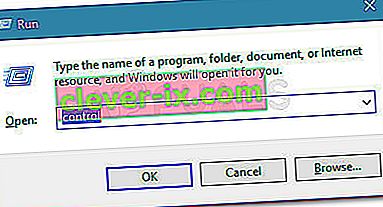
- Znotraj nadzorne plošče pojdite na Omrežje in internet> Center za omrežja in skupno rabo . Nato kliknite hiperpovezavo Povezave, povezano z vašo zasebno omrežno povezavo.
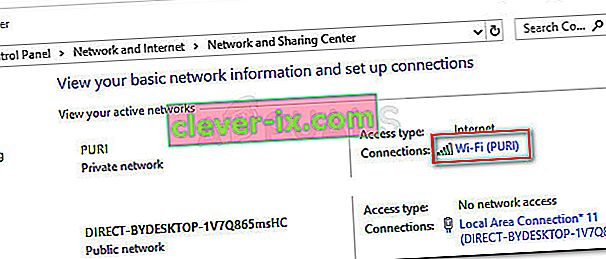
- V naslednjem oknu kliknite Lastnosti .
- Na zaslonu z lastnostmi povezave pojdite na zavihek Omrežje, izberite Internet Protocol Version 4 (TCP / IPv4) in znova kliknite Properties .
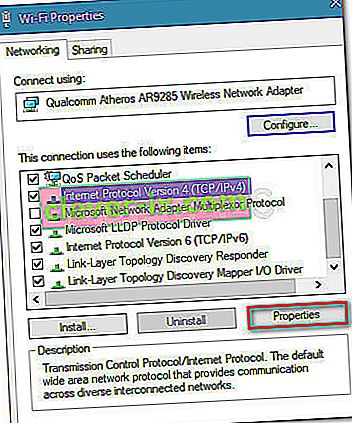
- Nato se pomaknite do nastavitev strežnika DNS in ga spremenite v Uporabi naslednje naslove strežnika DNS . Zdaj nastavite vrednost prednostnega strežnika DNS na 8 8 8 8 in vrednost nadomestnega strežnika DNS na 8 8 4 4. Nato kliknite V redu, da shranite spremembe.
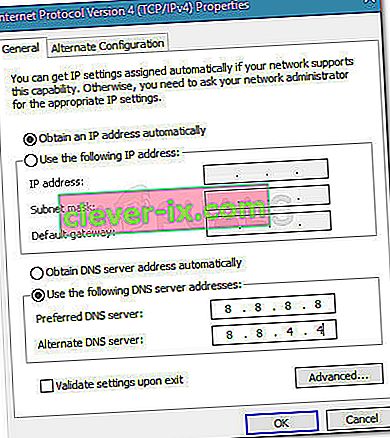
- Zaprite vsa odprta okna in znova zaženite računalnik. Ob naslednjem zagonu se mora aplikacija Discord povezati z novim glasovnim strežnikom brez napake Brez poti . Če se ista napaka ponovi, nadaljujte z naslednjo metodo spodaj.
5. način: Spremenite glasovno regijo strežnika
Če to napako dobite le, ko se poskušate povezati s prijateljem, ki živi na drugi celini, se težava najverjetneje pojavlja, ker ima strežnik drugačno glasovno regijo kot vi.
V tem primeru je rešitev, da prosite skrbnika strežnika, da nastavi drugačno območje glasu od nastavitev strežnika. Skrbnik lahko nastavitve strežnika spremeni tako, da odpre Nastavitve strežnika> Regija strežnika.
6. način: Onemogočite QoS v nastavitvah za glas in video
Obstaja več prijavljenih primerov napak Discord No Route, ki so bile odpravljene z onemogočanjem QoS v uporabniških nastavitvah. Znano je, da se ta težava dogaja v računalnikih, ki ne morejo slediti kakovosti storitev s prednostjo visokega paketa.
Na srečo je to težavo enostavno rešiti tako, da v uporabniških nastavitvah onemogočite QoS (Quality of Service). Tu je kratek vodnik, kako to storiti:
- Odprite Discord in kliknite ikono zobnika blizu svojega računa (spodnji levi kot).
- Nato se pomaknite navzdol do Nastavitve aplikacije in kliknite Voice & Video .
- Njim. pomaknite se navzdol do Kakovost storitve in se prepričajte, da je preklop, povezan z Omogoči prednostno paketno prioriteto kakovosti storitve, onemogočen.
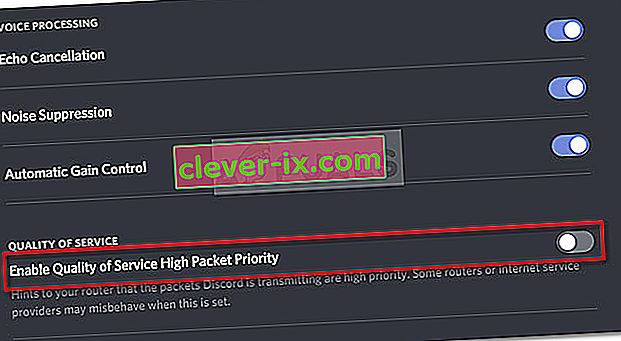
- Zaprite Discord, znova ga odprite in preverite, ali se napaka No Route še vedno pojavlja. Če še vedno vidite isto napako, nadaljujte z naslednjo metodo spodaj.
7. način: Izpiranje nastavitve DNS
Nekaj uporabnikov je poročalo, da je bila težava odpravljena, potem ko so v ukaznem pozivu uporabili vrsto ukazov za ponastavitev njihovih konfiguracij IP. Nekateri uporabniki poročajo, da je naslednji postopek težavo odpravil trajno, drugi pa, da morajo te korake redno ponavljati, da se izognejo sporočilu o napaki.
Tu je hiter vodnik s koraki za ponastavitev konfiguracije IP:
- Pritisnite tipko Windows + R, da se odpre pogovorno okno Zaženi . Nato vnesite » cmd « in pritisnite Ctrl + Shift + Enter, da odprete povišan ukazni poziv.

- V poziv za povišani ukaz vnesite naslednji ukaz in pritisnite Enter :
ipconfig / javnost
- Po sprostitvi trenutne konfiguracije IP vnesite naslednji ukaz in pritisnite Enter, da splaknete DNS:
ipconfig / flushdns
- Na koncu vnesite naslednji ukaz za obnovitev konfiguracije IP:
ipconfig / podaljšaj
- Znova zaženite računalnik in preverite, ali je bila napaka No Route odpravljena ob naslednjem zagonu.
Če vam do zdaj še nič ni uspelo, potem morda požarni zid omrežnega usmerjevalnika blokira Discord. Če želite to izključiti, znižajte nastavitev požarnega zidu v omrežju ali preklopite na drugo omrežje. Lahko se odločite za uporabo dostopne točke vašega mobilnega telefona.